Почему нагревается ноутбук что делать
Греется ноутбук, что делать? 9 шагов к спасению
 Всем привет друзья. Если ваш ноутбук греется как и мой, то давайте вместе будем это исправлять. Я составил чек лист из девяти пунктов , которые нам нужно проделать. Мой ноутбук, как и Ваш, не идеален, и пришла пора разобраться почему греется ноутбук, что делать и как максимально быстро решить эту проблему ?
Всем привет друзья. Если ваш ноутбук греется как и мой, то давайте вместе будем это исправлять. Я составил чек лист из девяти пунктов , которые нам нужно проделать. Мой ноутбук, как и Ваш, не идеален, и пришла пора разобраться почему греется ноутбук, что делать и как максимально быстро решить эту проблему ?
Работать будем вместе! Я прямо сейчас пишу эту статью и выполняю всё рассказанное, а вы по ту сторону экрана повторяете за мной. Главное не филоньте и не говорите, что у вас греется ноутбук не по этим причинам. Сначала их проработайте, а потом уже делайте выводы! Всего у меня 9 шагов, но скорей всего вы увидите результат уже после проделывания первых четырёх пунктов.

Проверить, что конкретно греется
Если ноутбук греется и возможно до такой степени, что выключается сам по себе, то первым делом нужно понять, какая именно деталь больше всего нагревается. Узнать температуру основных комплектующих (процессор, видеокарта, жесткий диск), можно используя специальную программу под названием AIDA64.
Скачайте аиду64 и установите её. После запуска перейдите в раздел Компьютер , затем вкладка Датчики .

Здесь мы видим температуру процессора, видеокарты и жёстких дисков. По сути на моём фото видно, что больше всего достаётся процессору ( 77 градусов ). Если на вашем ноутбуке высокая температура всех деталей, то вам тем более нужно проделать следующие шаги.
Если не знаете, какая температура является нормой, то для вас у меня есть статья на эту тему.
Приступаем ко второму шагу, в котором мы начнём выполнять действия направленные на уменьшение градуса перегревающихся деталей.

Убрать работающие программы
Если ваш ноутбук сильно греется, то рано паниковать. Для начала давайте я вам поясню следующее: чем больше Вы нагружаете свой ноутбук, тем сильнее он греется. А это значит что, чем больше запущенно программ, чем дольше мы играем, чем реже мы даём отдых ноутбуку и тому подобное, тем больше он перегревается.
Не думайте что это не важно. Отнеситесь к этому шагу серьёзно!
Нажмите на клавиатуре сочетание клавиш WIN+R и в запустившейся программе пропишите msconfig , затем жмите ОК .

Откройте вкладку Автозагрузка и снимите галочки с тех программ, которые не должны запускаться вместе с компьютером.

Также обратите внимание на область уведомлений (системный трей). Там у вас скорей всего уже запущено десяток программ. Позакрывайте ненужные.

Только не говорите, что ваш ноутбук сильно греется не из за этого. Я с вами соглашусь, что может не из-за этого, но ВЕДЬ МОЖЕТ И ИЗ-ЗА ЭТОГО ! Нам нужно проработать каждый шаг. Дело в том, что, чем больше программ запущено, тем сильнее нагружается процессор, а соответственно и тепла он выделяет больше!

Обычная домашняя пыль — это самая частая причина по которой перегревается ноутбук и выключается сам по себе. Пыль ежедневно скапливается в корпусе ноутбука. В основном она оседает на радиаторе и вентиляторе. Представляете сколько пыли может скопиться за 1 — 2 года? Некоторые пользователи не чистят свой ноутбук и 3 и 5 лет. УЖАС!


Если у вас нет опыта в разборке и чистке ноутбука, то конечно я бы на вашем месте доверил эту работу специалисту. Лучше заплатить мастеру, чем самому что-то случайно поломать при разборке и чистке.
Этот шаг очень важен, не пропускайте его!

Намазать новую термопасту
При чистке ноутбука не забудьте нанести новую термопасту (термопаста – это вещество, которое улучшает передачу тепла от процессора к радиатору). Обычно за пару лет термопаста высыхает, ровно также как и забивается ноутбук пылью. Если вам ноутбук будет чистить мастер, то и пасту он не забудет нанести, но если вы уверены в своих силах, и рискнёте всё сделать сами, то не забудьте про термопасту.


Купить охлаждающую подставку
Мой друг использует для своего ноутбука охлаждающую подставку и вполне ею доволен. Говорит, что помогает, но естественно не на 100%. Однажды мы собрались у меня на квартире, чтобы поиграть в компьютерные игры и свою подставку он забыл. И что вы думаете? Ноутбук перегревался и отключался уже через 30 минут, несмотря на то, что дома такого неприятного эффекта с охлаждающей подставкой – не было.

Если есть возможность, то купите себе хорошую поставку!

Не нагружать ноутбук требовательным софтом
У меня такое 100 раз было. Я запускал браузер и открывал там несколько сайтов, фотошопил что-то время от времени и монтировал видео. При этом я успевал переписываться в скайпе. Не удивительно, что ноутбук грелся и выключался.

Не нужно так нагружать ноутбук. Если он греется, то придётся смириться и позакрывать ВСЕ лишние программы. Если мы сидим в интернете, то закрываем фотошоп, скайп, маил ру, торрент и всё остальное. При этом в браузере мы открываем НЕ более 2 вкладок, а также не запускаем более чем одно видео!

Итак, мы уже приняли во внимание, что обязательно нужно почистить устройство от пыли, намазать термопасту, не нагружать сильно систему и желательно использовать охлаждающую подставку. Но что, если по прежнему греется ноутбук, что можно сделать ещё?!
Я неоднократно читал в интернете, что способ, с уменьшением энергопотребления, на порядок уменьшает нагрев устройства. Давайте этот способ тоже попробуем применить.
Зайдите в Электропитание. Для этого нажмите правой кнопкой мыши по пуску и выберите Управление электропитанием . Или запустите программу через Панель управления.


В открывшемся окне первым делом советую наполовину уменьшить яркость экрана.

Теперь смотрим, чтобы у нас тип схемы питания был включен Сбалансированный . Там жмём кнопку Настройка схемы электропитания .

Далее переходим по ссылке Изменить дополнительные параметры питания .

Опускаемся в самый низ, находим пункт Управление питанием процессора . Открываем его и внутри заходим в Максимальное состояние процессора . Ставим там 95% в пункте От батареи и От сети.

Не забываем сохранить изменения и перезагрузить ноутбук.
Что мы сделали? Мы сделали так, чтобы процессор не работал на полную мощность и соответственно не нагружался так сильно.
ВНИМАНИЕ! Менее чем 90% ставить не рекомендуется. (лучше 95% как сделал Я)

Заменить систему охлаждения
Совсем в тяжёлых случаях возможно придётся заменить систему охлаждения. Она состоит из вентилятора и медных труб, которые отводят тепло от основных компонентов ноутбука.
 Если вентилятор сломался или сильно износился за многие годы и плохо охлаждает ноутбук, то его нужно заменить. Опять же, если нет опыта в данном деле, то лучше доверить его специалистам. Они подберут вентилятор под ваш ноутбук и выполнят все работы по его замене.
Если вентилятор сломался или сильно износился за многие годы и плохо охлаждает ноутбук, то его нужно заменить. Опять же, если нет опыта в данном деле, то лучше доверить его специалистам. Они подберут вентилятор под ваш ноутбук и выполнят все работы по его замене.
Но и здесь не стоит торопиться. Не забывайте, что ещё имеется девятый шаг и дополнительные советы, а также первые 7 пунктов, которые вы скорей всего ещё не проработали. Замена системы охлаждения – это совсем крайний случай. Не торопитесь.

Как бы это странно не звучало, но переустановка Windows в какой-то мере тоже может спасти от перегрева. Фишка в том, что на некоторых ноутбуках, я их называю «запущенные«, очень сильно замусорена система. Много программ в автозагрузке, куча мусора в системе, забитые системный диск и тому подобное. В таких случаях можно попробовать почистить компьютер от мусора, но если ситуация очень запущенная, то проще переустановить Винду!
Учитывайте этот момент и если вы давно не переустанавливали систему, то возможно пришла пора это сделать? Подумайте над этим.
Ваш ноутбук перегревается, что делать? Обязательно проделайте все вышеописанные шаги, и примите во внимание дополнительные советы, которые также существенно могут спасти некоторые ноутбуки.

Не ставьте ноутбук на одеяло
Я надеюсь к вам это не относится? Просто нельзя на ноутбуке закрывать вентиляционные отверстия, через которые проходит воздух. Если поставить ноутбук на одеяло, то он в прямом смысле начнёт задыхаться. Без воздуха ему не прожить.

Никогда не ставьте ноутбук на одеяло, плед, ковёр и другие подобные места!

Не перегружайте ноутбук во время игр
Если у вас выключается ноутбук во время игр, то это 100% перегрев! Что делать? Обязательно проделываем шаги в этой статье, и конечно-же не перегружаем ноутбук долгими играми. Если играете в современные игры, то ограничьте это время до 30 минут! Придётся смириться. Нельзя долго играть на ноутбуке в игры, если он быстро нагревается.


Ваши предложения в комментариях
 Ну и я вас попрошу. Если вам какой-то из способов помог решить проблему перегрева ноутбука , то опишите процесс в комментариях. Кроме этого, если у вас есть свои наработки, то обязательно рассказывайте. Возможно ваши дополнения окажутся очень полезными для других посетителей!
Ну и я вас попрошу. Если вам какой-то из способов помог решить проблему перегрева ноутбука , то опишите процесс в комментариях. Кроме этого, если у вас есть свои наработки, то обязательно рассказывайте. Возможно ваши дополнения окажутся очень полезными для других посетителей!
Я надеюсь эта статья, не была написана зря, я очень старался. Было затрачено около десяти часов на её создание. Спасибо за просмотр!
Греется ноутбук: что делать? Температура все время высокая: 85°C+

Вопрос от пользователя
Помогите с ноутбуком HP. Последнее время сильно шумит, иногда зависает. Также заметила, что корпус слева (где выходит воздух) стал теплым (раньше был всегда холодным). Установила программу для контроля за температурой, как доходит до 85°C и загорается красный воскл. знак — я его выключаю.
Можно ли что-то сделать с перегревом без сервиса, своими силами, чтобы не тратить средства? К тому же боюсь отдавать ноутбук в ремонт, у меня все пароли лежат на жестком диске (в том числе от интернет-банков).
Проблема перегрева в ноутбуках встречается довольно-таки часто (компактный корпус вкупе с мощной начинкой делают свое дело). Кстати, замечу, что больше всему этому подвержены игровые ноутбуки.
В этой статье приведу всё самое основное, что можно сделать своими силами (в домашних условиях) для снижения температуры ноутбука. Отмечу также, что часто вопрос можно решить бесплатно (хотя бы временно).
И так, начнем со всем этим разбираться по порядку.
Как снизить температуру. Причины перегрева ноутбука
1) Признаки перегрева. Как узнать текущую температуру компонентов ноутбука
Для начала порекомендую одну из утилит — AIDA 64 , которая поможет вам узнать текущую температуру процессора, видеокарты, жесткого диска, мат. платы ноутбука. Чаще всего, перегрев связан с процессором и видеокартой — поэтому к ним внимание в первую очередь!
Лучшие утилиты для просмотра характеристик ноутбука (в том числе и AIDA 64) — https://ocomp.info/harakteristiki-kompyutera.html

AIDA 64 — Компьютер, датчики — см. температуры
Обратите внимание, что температура компонентов постоянно изменяется, в зависимости от нагрузки на устройство.
Поэтому, при подозрении перегрева — рекомендуется просто свернуть AIDA 64 и заниматься своими делами на устройстве (а не закрывать утилиту).
Время от времени поглядывайте за показаниями температуры в утилите, особенно, когда появится сильный шум от кулеров и пр. Так вы узнаете о том, до каких границ доходит температура под нагрузкой, и успеете принять меры.
По каким еще внешним признакам можно узнать о перегреве ноутбука
- в играх или видеоредакторах ноутбук может просто выключаться . Происходит это из-за срабатываемой системы защиты — она отключает устройство, чтобы ничего не сгорело;
- искажение картинки : полосы, рябь, различные артефакты. Чаще всего происходит в играх. Причина — проблема с видеокартой (в том числе перегрев);
- частые зависания и перезагрузки устройства;
- шум и гул от вентиляторов: тут дело в том, что при повышении температуры, им необходимо сильнее работать, чтобы успевать «выгонять» горячий воздух из корпуса устройства (из-за этого шум становится сильнее). Обратите внимание: если раньше ноутбук не шумел, а сейчас начал — причиной может быть пыль, которая забила вентиляционные решетки и мешает нормальной циркуляции воздуха;
- теплый или даже горячий корпус (преимущественно с левой стороны). Это очень заметно, если раньше корпус так не грелся;
- запах жженного пластика, оплетки и пр. В общем, при любом подозрительном запахе — рекомендую сразу же отключить устройство!
2) Пыль и вентиляционные отверстия. Проверяем, чистим
Одна из главных причин перегрева, да и шумной работы кулеров — это пыль. Со временем, даже в достаточно чистых помещениях — пыль оседает на вентиляционной решетке устройства и ухудшает циркуляцию воздуха.
Рекомендуется проводить чистку от пыли 1-2 раза в год. Достаточно разобрать устройство и хорошенько все продуть.
В помощь!
 Как почистить ноутбук от пыли — самостоятельно в домашних условиях — https://ocomp.info/kak-pochistit-noutbuk-ot-pyili.html
Как почистить ноутбук от пыли — самостоятельно в домашних условиях — https://ocomp.info/kak-pochistit-noutbuk-ot-pyili.html

Нередко, когда в ноутбуке скапливаются просто клубки пыли!
3) Охлаждающая подставка и домашние аналоги
Также снизить температуру на несколько градусов (до 10-15°C) помогает специальная охлаждающая подставка. Они есть самых разных размеров, с разной мощностью вентиляторов и конструкции.

Охлаждающая подставка под ноутбук
Для тех, кто пока не решился на покупку подставки, можно пойти и более простым способом: подложите что-нибудь под ноутбук, например, книгу. Главное, чтобы высота между поверхностью стола и ноутбуком увеличилась! См. фото ниже.

Под ноутбук положена книга
4) Попытка уменьшения энергопотребления
Если уменьшить энергопотребление процессора — то можно существенно снизить его нагрев. Правда, отмечу, что снижается и производительность устройства. Однако, можно найти некую «золотую середину», которая позволит пользоваться устройством (по крайней мере, пока не будет решен вопрос с системой охлаждения).
Чтобы изменить энергопотребление, откройте панель управления Windows и зайдите в раздел «Оборудование и звук», далее в подраздел «Электропитание» .

Оборудование и звук — Электропитание (панель управления Windows 10)
Затем откройте настройки текущей схемы электропитания, и нажмите по ссылке «Изменить дополнительные параметры питания» (см. скриншот ниже).

Изменить дополнительные параметры питания
Далее раскройте вкладку «Управление питанием процессора/Максимальное состояние процессора», и установите значение в процентах при работе от батареи и сети. Даже установка значения в 90% — существенно может помочь в излишнем тепловыделении.

Максимальное состояние процессора
5) Оптимизация системы: закрываем не используемые программы, удаляем мусор и ненужный софт
Чем меньше нагрузка на процессор — тем меньше он греется. Логично, что помимо остальных мер — можно попробовать оптимизировать свою систему. Для начала, рекомендую открыть диспетчер задач (сочетание кнопок Shift+Ctrl+Esc ) и посмотреть, какие процессы создают наибольшую нагрузку.
Очень часто, нагрузка идет от тех приложений, которые вы даже не запускали и которые вам не нужны в текущий момент времени. Всё ненужное — закройте!
Неиспользуемые программы нужно закрыть (или даже удалить) .
Кроме этого, также порекомендую открыть вкладку автозагрузка в диспетчере задач и проверить, что у вас загружается при включении ноутбука. Все приложения, которые вы редко используете, всё, что незнакомо — смело отключайте из автозагрузки!
Дополнение!
 Если у вас не Windows 10 — вы не сможете отредактировать автозагрузку в диспетчере задач. Для работы с автозагрузкой вам понадобятся спец. утилиты, см. вот эту статью : https://ocomp.info/kak-dobavit-udalit-programmu-iz-avtozagruzki-windows-10.html
Если у вас не Windows 10 — вы не сможете отредактировать автозагрузку в диспетчере задач. Для работы с автозагрузкой вам понадобятся спец. утилиты, см. вот эту статью : https://ocomp.info/kak-dobavit-udalit-programmu-iz-avtozagruzki-windows-10.html

Отключаем в автозагрузке все мало-используемые программы
Также будет не лишним провести оптимизацию ОС Windows, удалить «мусор» и временные файлы, которые уже давно не нужны и пр. Приведу также парочку своих статей в помощь.
 Лучшие программы для очистки компьютера (ноутбука) от мусора — https://ocomp.info/programmyi-dlya-ochistki-musora.html
Лучшие программы для очистки компьютера (ноутбука) от мусора — https://ocomp.info/programmyi-dlya-ochistki-musora.html
Как оптимизировать и ускорить Windows 7? Надоела долгая загрузка системы и её медленная работа — https://ocomp.info/optimizatsiya-windows7.html
6) Пару слов о том, как и где эксплуатируется ноутбук
Нередко, когда перегрев ноутбука происходит из-за неправильной эксплуатации. Приведу ниже несколько советов:
- во-первых, не работайте за ноутбуком на полу, диване, кровати и т.д. Дело в том, что мягкая ткань перекрывает вентиляционные отверстия (циркуляция воздуха ухудшается) и температура начинает расти;
- во-вторых, необходимо чтобы всегда оставалось свободное пространство возле вентиляционных отверстий, через которые выходит горячий воздух;
- в-третьих, учтите, что 70-75% пыли находится в 10-20 см. от пола (и если вы ноутбук используете на полу — он очень быстро забьется пылью!);
- в-четвертых, старайтесь не работать в запыленных помещениях где идет ремонт;
- в-пятых, если на дворе настало жаркое лето и у вас в доме, как в бане — старайтесь не насиловать ноутбук ресурсоемкими приложениями (поставьте сбоку от него вентилятор, следите за температурой, делайте перерывы почаще). В такое время жарко не только вам .

Помните, что работа в таком положении отрицательно сказывается не только на температуре ноутбука, но и на нашем здоровье
В идеале, ноутбук должен использоваться на чистой, ровной, сухой и твердой поверхности (обычный письменный стол, например). Еще лучше, если будет использоваться специальная охлаждающая подставка.
7) Пару слов о термопасте
Помимо чистки от пыли, один раз в 2-4 года крайне желательно поменять термопасту (термопрокладку). Она используется как буфер между процессором и радиатором системы охлаждения. С течением времени (особенно при высоких нагрузках) — она имеет свойство засыхать, в следствии чего теплообмен ухудшается, и температура процессора начинает расти.
Поэтому, если все вышеперечисленное вам не помогло, и температура все также растет (а ноутбуку у вас уже более 2-х лет, и никто до этого не проводил его обслуживание) — скорее всего дело именно в термопасте.

Отмечу, что замена термопасты, процедура хоть и не сложная, но требует некоторого опыта (как по разборке ноутбука, так и по непосредственному нанесению). Если вы никогда не сталкивались с подобной операцией — я бы рекомендовал все-таки обратится в сервисный центр, за небольшую плату вам все сделают в лучшем виде!
 Отключение Turbo Boost и Undervolting (обновление от 05.07.2019)
Отключение Turbo Boost и Undervolting (обновление от 05.07.2019)
Способы специфические, но они работают и позволяют снизить температуру до 20°C-25°C, что очень существенно (особенно заметно на игровых ноутбуках). Чтобы не повторяться здесь, рекомендую ознакомиться с одной из моих заметок (там все показано на примерах). Ссылка на заметку ниже.
В помощь!

Как снизить температуру процессора за счет тонких настроек (до 20°C): отключение Turbo Boost, Undervolting (для процессоров Intel) — https://ocomp.info/snizit-t-cpu-tonkie-nastroiki.html
Дополнения по снижению температуры — приветствуются!
Сильно греется ноутбук: что делать?
Стали замечать, что ноут все чаще напоминает раскаленный кирпич? Это ненормально: объясняем, как с этим бороться.
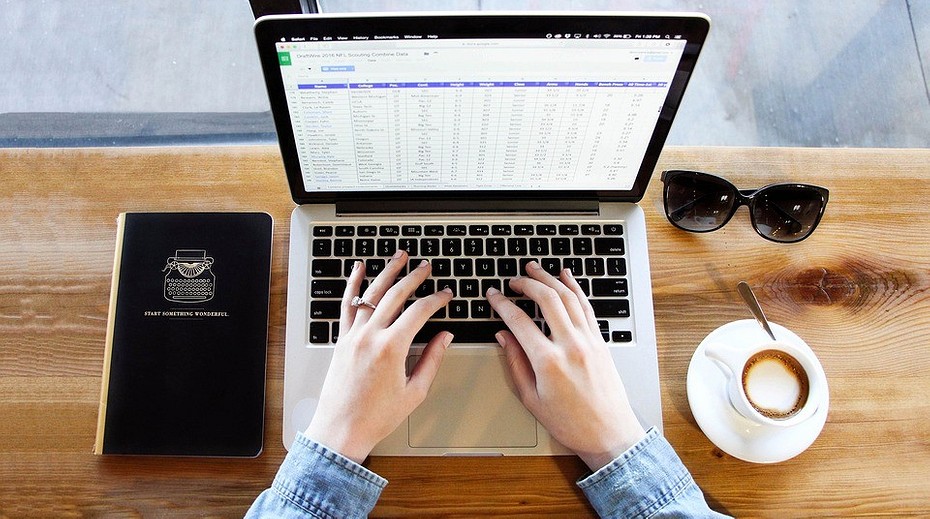
Что появилось раньше, ноутбук или его перегрев? Вопрос философский, но каждый владелец лэптопа рано или поздно сталкивается с высокими температурами. Из-за своей компактности переносные устройства оснащаются слабой системой охлаждения, которая не всегда справляется с тяжелыми нагрузками и быстрее забивается пылью. Что ж, за портативность приходится расплачиваться градусами дядюшки Цельсия. В сегодняшней статье мы расскажем о причинах перегрева и способах его устранения.
Почему ноутбук сильно нагревается?
Причина перегрева лэптопа всегда одна — это прокладка между креслом и девайсом. Говоря простым языком и без сарказма — это неправильные действия пользователя. Существует ряд рекомендаций по эксплуатации ноутбуков.
- Их нельзя использовать на мягкой поверхности. Мы прекрасно понимаем, что просмотр фильма в кроватке перед сном — дело святое. Но, к сожалению, для железа не полезное. Одеяло попросту перекрывает выходы для горячего воздуха, что и приводит нагреву ноута. Девайс в таком случае может даже выключиться: так срабатывает защита процессора от перегрева. Когда превышается определенный порог, ЦПУ полностью отключается, чтобы не выйти из строя.

- Также нельзя использовать ноутбук на открытом солнце. Идея выйти летом на улицу и на свежем воздухе посерфить просторы интернета — кажется безобидной? Как бы не так, температура воздуха напрямую влияет на температуру внутри ноутбука. А если сверху и солнышко припекает, то надеемся, что вы захватили с собой парочку свежих яиц. Омлет несомненно получится отменным. В качестве сковороды — раскладной девайс. В общем, береги свой лэптоп во время летнего сезона.
- Причина №3: пыль. Это главный враг любой электроники. Помимо засорения системы охлаждения (а у ноутбуков она очень компактная), вы можете схлопотать короткое замыкание. Чаще всего это касается материнской платы устройства. Регулярно очищайте свой девайс (вот подробная инструкция), а если не решаете делать это самостоятельно — отнесите специалистам в сервисный центр.
- И наконец, не забывайте про термопасту. Она предназначена для лучшего отведения тепла от процессора, но со временем она высыхает и теряет свойства.
Симптомы перегрева
- Самый очевидный — горячий корпус.
В спецификациях к любой модели, разработчики указывают максимальную температуру комплектующих, которую лучше не превышать. А для продления срока жизни устройства лучше вообще не превышать рекомендованных значений. На официальном сайте вы, наверняка, их найдете. Для мониторинга температуры можно установить одну из программ: Speecy, MSI Afterburner, Aida64. - Шум системы охлаждения.
Обороты вентилятора прямо пропорциональны температуре: чем она выше, тем быстрее крутятся вертушки внутри. Пыль также снижает эффективность охлаждения, и в засоренном ноутбуке обороты кулеров всегда будут выше. - Выключение устройства без видимой на то причины.
Как и говорилось выше — так устроена защита от перегрева. При достижении определенного порога — процессор отключается. Девайс может даже и не включаться сразу, возможно, ему потребуется время, пока он не остынет до приемлемой температуры. - Фризы и зависания.
Перегрев напрямую влияет на производительность лэптопа. Повышенное термическое воздействие ведет к деградации множества компонентов и они становятся не такими эффективными.
Порядок действий при высокой температуре

- Для начала посмотрите насколько всё плохо. Промониторьте температуру с помощью любой программы, которая умеет это делать.
- В зависимости от полученных результатов, проведите очистку устройства. Если температуры не сильно высокие, то простой продувки разобранного корпуса будет достаточно. Если показатели зашкаливают, обновите термопасту и проверьте работоспособность кулеров.
- Если очистка не помогла, попробуйте сделать апргейд системы охлаждения.
- Если и это не помогло, установите дополнительный обдув. С этим справится охлаждающая подставка.
Почему сильно греется ноутбук? Что делать?
 Многие современные ноутбуки не уступают по производительности стационарным компьютерам, несмотря на свою компактность. Но мало просто поместить в корпус ноутбука производительное «железо», обязательно нужно грамотно продумать его систему охлаждения, иначе могут возникать всевозможные проблемы.
Многие современные ноутбуки не уступают по производительности стационарным компьютерам, несмотря на свою компактность. Но мало просто поместить в корпус ноутбука производительное «железо», обязательно нужно грамотно продумать его систему охлаждения, иначе могут возникать всевозможные проблемы.
Не все производители этому уделяют должное внимание, из-за чего пользователи начинают замечать, что их ноутбуки сильно греются. Это может приводить просто к дискомфорту от использования, самопроизвольных перезагрузкам или даже к полному сгоранию компьютера.
В рамках данного выпуска рассмотрим, что делать, если сильно греется ноутбук.

Почему сильно греется ноутбук?
Главной причиной, которая приводит к чрезмерному нагреванию компьютера в процессе работы, является механическое засорение системы охлаждения пылью. Это происходит, поскольку компьютер в процессе работы засасывает в себя воздух, а вместе с воздухом в него «залетает» и пыль, которая оседает на компонентах системы охлаждения.

Еще одна причина, которая может вести к тому, что сильно нагревается портативный компьютер, является неисправность системы охлаждения. Например, такой неисправностью может быть нерабочий вентилятор или «прогоревшие» трубки отвода тепла от процессора.

Обратите внимание: Некоторые «китайские» производители ноутбуков, которые недостаточно тестируют свои устройства перед выпуском в массовые продажи, иногда ставят недостаточно качественную систему охлаждения, которая не способна охладить используемое «железо». Это приводит к тому, что при продолжительных высоких нагрузках трубки отвода тепла «прогорают», вследствие чего в дальнейшем вся система охлаждения действует неэффективно.
Есть и менее распространенные проблемы перегрева ноутбука, например:
- Высокая температура в помещении, где используется компьютер. Если система охлаждения при работе подхватывает и засасывает в себя горячий воздух, у нее не получается достаточно охладить компоненты компьютера. Соответственно, нужно следить, чтобы ноутбук стоял не около обогревателей, каминов и других источников тепла. При этом помните, что зимою средняя температура в комнате ниже, чем летом. Из этого следует, что в холодные месяцы с компьютером могут не возникать проблемы, связанные с перегревом, тогда как летом они проявятся;
- Постоянная загрузка компьютера производительными задачами. Если компьютер всегда работает «на пределе», его система охлаждения может не справиться. Следите за количеством исполняемых задач на ноутбуке. Не стоит одновременно запускать несколько требовательных к ресурсам программ или продолжительно играть в современные игры, которые требуют серьезной мощности;
- Постоянное перемещение файлов. Данная проблема актуальна для недорогих ноутбуков, в которых установлены жесткие диски малой скорости. Если перемещать по ним постоянно файлы, это приведет к постепенному нагреву накопителя. В частности, такая же проблема может проявиться, если с компьютера загружают данные, например, через торрент, поэтому рекомендуется выключать раздачу торрентов, чтобы не возникала такая неисправность.
Как можно видеть из описанных причин, часть из них пользователь может устранить без вмешательства в конструкцию компьютера, изменив свой опыт использования устройства. Но для борьбы с распространенными проблемами потребуется приложить некоторые усилия.
Что делать, если сильно греется ноутбук?
 Перегрев ноутбука – это крайне серьезная проблема для компьютера. При сильном нагреве могут повредиться комплектующие компьютера. Как было сказано выше, например, могут «прогореть» трубки отвода тепла, но могут возникнуть и более серьезные проблемы – перегореть процессор или видеокарта. Чтобы этого избежать, лучше озаботиться при первых симптомах перегрева ноутбука профилактическими мерами:
Перегрев ноутбука – это крайне серьезная проблема для компьютера. При сильном нагреве могут повредиться комплектующие компьютера. Как было сказано выше, например, могут «прогореть» трубки отвода тепла, но могут возникнуть и более серьезные проблемы – перегореть процессор или видеокарта. Чтобы этого избежать, лучше озаботиться при первых симптомах перегрева ноутбука профилактическими мерами:
- Почистить ноутбук. Чистка ноутбука – это не самый простой процесс, тем не менее, его вполне можно выполнить в домашних условиях, при наличии необходимых инструментов. При очистке ноутбука важно не только избавиться от пыли в системе охлаждения, но и заменить термопасту на процессоре, поскольку зачастую при выходе «с завода» внутри портативных компьютеров используется не самая качественная термопаста. Ее срок службы от 1 до 2 лет. Рекомендуем разбирать ноутбук для очистки по видео из интернета конкретно для вашей модели компьютера, подобные ролики можно найти без особых затруднений. Если же вы не хотите рисковать, можете отдать ноутбук в любой ближайших сервис ремонта компьютеров, где его очистку выполнят специалисты;
- Использовать охлаждающую подставку. Если вы часто нагружаете компьютер производительными задачами, рекомендуем озаботиться приобретением специальной охлаждающей подставки, которая позволяет лучше циркулировать воздуху между поверхностью, на которой установлен ноутбук, и отверстиями системы охлаждения. В продаже можно также найти охлаждающие подставки, которые имеют дополнительные вентиляторы для более эффективного охлаждения. Кстати заказать недорого охлаждающую подставку можно через AliExpress (ссылка в описании к этому видео);
- Не используйте ноутбук на мягкой поверхности. Зачастую, проблемы с ноутбуками возникают у пользователей, которые пользуются ими на мягкой поверхности, на которой закрываются отверстия для циркуляции воздуха. Регулярное подобное использование компьютера быстро приведет к загрязнению системы охлаждения и перегреву ноутбука.
Согласно рекомендациям специалистов, выполнять очистку ноутбука от накопившейся пыли следует не реже 1 раза в год, а при интенсивном использовании лучше делать это чаще.
ВИДЕО: Почему сильно греется ноутбук? Что делать?
Ну а на сегодня все! Напишите пожалуйста в комментариях был ли для вас полезен данный выпуск? И получилось ли у вас разобраться в причине перегрева вашего ноутбука и найти способ ее устранения? Не забудьте подписаться на наш канал если вы еще не подписаны и на оповещения нажав на колокольчик возле кнопки подписки.
Почему сильно греется ноутбук и как исправить эту проблему
У вас бывает, что даже после непродолжительной работы в простенькой программе компьютер разогревается до состояния накаленной сковороды и шумит громче пылесоса? Если да – значит, ваш ноутбук греется или «состарился», и с этим нужно что-то делать. Мы расскажем про признаки, которые указывают на слишком высокую (недопустимую) температуру ноутбука. А также о том, какие могут появиться из-за этого проблемы и как их решать.

Ноутбуки, как и стационарные компьютеры, к сожалению, не вечны. Первые больше подвержены перегреву, потому что внутренние компоненты находятся слишком близко друг к другу и плохо обдуваются. А со временем составляющие компьютера изнашиваются и из-за этого быстрее нагреваются. А также имеет значение пыль, которая собирается внутри корпуса и мешает работе вентилятора и других деталей.
Стремление производителей создать максимально удобный, функциональный и продуктивный ноутбук приводит к тому, что более быстрые процессоры встраиваются в меньшие корпуса. А это еще сильнее увеличивает вероятность перегрева.
Как понять, что ваш ноутбук чересчур греется?
Не всегда внешне горячий компьютер говорит о серьезных сбоях в системе. Но есть признаки, на которые следует обратить внимание, если вы чувствуете жар от компьютера:
- Постоянно работает вентилятор и очень шумит;
- Компьютер пытается выполнить какие-то стандартные задачи, например, открыть новое окно браузера;
- Появляются частые уведомления об ошибках в случайных программах;
- Если экран ноутбука начинает рябить: появляются разноцветные полосы на экране или другие шероховатости. Изображение становится неточным. Тогда скорее всего дело в перегреве видеокарты;
- Система работает медленно, зависает, тормозит или вообще появляется синий экран смерти;
- Ноутбук имеет привычку резко отключаться;
- Очень горячие нижние области корпуса: там, где располагаются вентилятор, оперативная память, процессор или аккумулятор.

Если вы замечаете в своем ноутбуке что-то из перечисленного, примите меры для охлаждения устройства и предотвращения дальнейшего перегрева и проблем в работе. Обращаем внимание, что, если ноутбук снаружи не горячий, эти признаки просто могут указывать на медленное или устаревшее программное обеспечение.
Как проверить внутреннюю температуру компьютера?
Для того, чтобы понять, какая степень нагрева вашего компьютера (не греется ли ноутбук), можно установить на него специальную программу. Она определяет внутреннюю температуру компонентов компьютера и заодно позволяет проверить другие статистические данные ноутбука.
Примеры таких программ: SpeedFan, Core Temp, Real Temp, CPU Thermometer.
В следующем пункте мы расскажем, что можно предпринять, чтобы не допустить перегрева (как следствие поломки компьютера) и продлить срок службы вашего ноутбука.
Как предотвратить или исправить перегрев компьютера?

1. Работайте с ноутбуком преимущественно на твердой ровной поверхности.
Так как поток воздуха попадает в ноутбук через заднюю часть компьютера, не следует держать его на подушке, одеяле, шерстяном пледе, коленях – любой неровной поверхности, которая затрудняет циркуляцию воздуха. Если вы будете не соблюдать советы по местонахождению ноутбука, то впоследствии охлаждение станет ухудшаться. Начнет накапливаться тепло, поверхность ноутбука нагреется и в итоге случится перегрев.
Чтобы спокойно работать с ноутбуком на диване или кресле, рекомендуем подкладывать под него что-то твердое. Например, поднос, маленький столик или специальную подставку для компьютера.
2. Купите вентилятор для ноутбука.
Кулеры для ноутбуков созданы специально для дополнительного охлаждения устройства. Если на задней поверхности компьютера есть специальные решетки, то купите вентилятор, который будет направлять холодный воздух вверх, то есть непосредственно в ноутбук. Или кулер, который просто поглощает возникающее тепло, когда ноутбук слишком сильно греется.

3. Когда вы понимаете, что ваш компьютер уже на грани, займитесь его чисткой.
Можно обратиться к специалистам за помощью, а можно сделать это самостоятельно, если вы в курсе, как открывается ваш ноутбук, и не боитесь ничего повредить. Для начала выключите компьютер и отключите от сети. Затем достаньте батарею и очень аккуратно очистите вентилятор от пыли кусочком ваты (или мягкой ткани), добавив каплю спирта. Дождитесь, чтобы все высохло, и соберите компьютер в изначальный вид. Дополнительно, перед тем как закрывать компьютер, можете нанести термопасту на процессор. Обновлять ее лучше хотя бы раз в год. Для этого купите термопасту в специализированном магазине. Очистите процессор от старой (салфеткой, можно смочить в изопропиловом спирте), поместите каплю в центр процессора, распределите по всей площади тонким слоем. Важно не переусердствовать с пастой и не выходить за размер процессора. Вот, собственно, и все.
Решетки, которые есть на задней крышке, и выхлопное отверстие (обычно находится сбоку) тоже можно почистить.
4. Если компьютер работает 6-8 часов подряд, закономерно, что он может устать и перегреться.
Давайте отдыхать своему ноутбуку и выключайте его время от времени на минут 20-30. Поменяйте батарею, если она не держит заряд и ноутбук работает только от сети. Сразу после работы закрывайте все программы, которые расходуют много системных ресурсов (оперативную память или жесткий диск). Это перегружает систему и приводит к тому, что ноутбук греется.





